1、双击打开带有货物单价和数量的Excel表单

2、单击需要填入采购金额的第一个单元格(以C9为例)

3、输入【=SUMPRODUCT()】,并将鼠标移动至【C9单元格】括号中间位置单击,然后鼠标【左键单击】单价所在列的第一个数据单元格(以B3为例),然后将光标移动至B3单元格右下角,鼠标变成“斜箭头”后,【按住】鼠标【左键】,向下拖拽至最后一行数据处,然后【松开】鼠标。


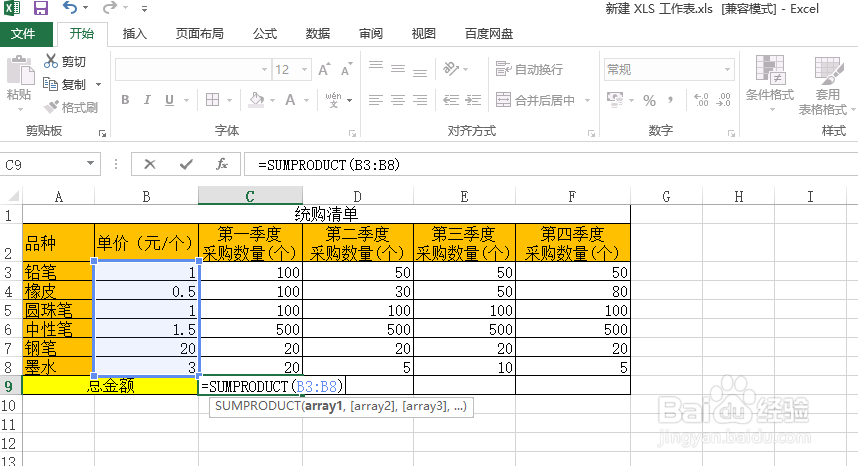
4、再输入【,】,然后鼠标左键单击第一季度采购数量所在列的第一个数据单元格(以C3为例),然后将光标移动至C3单元格右下角,鼠标变成“斜箭头”后,按住鼠番舸榆毛标【左键】,向下拖拽至最后一行数据处,然后松开鼠标。

5、为保证能实现批量填充,需要将单价列的数据锁死,将【C9单元格】公式中的【B3:B8】改为【$B$3:$B$8】,然后单击键盘上的【Enter】,即可完成第一个季度的采购物料所需费用统计


6、鼠标单击【C9单元格】,然后将光标移动至【C9单元格】右下角,鼠标变成“+”后,按住鼠标【左键】,向下拖拽至最后一列位置(以F9单元格为例子),然后松开鼠标,完成所有采购物品价格的统计。
